群組聊天室除了可以一次跟許多人在一個聊天室中聊天以外,也可以在裡面互相討論公司上的公事、或者出門旅遊的行程也可以一起在裡面討論要去哪個景點拍網美照,也可以同時跟群組裡的人一起多人線上視訊,就不用一個傳一個單獨溝通之後再轉問另外一個人 。
創立 IG 聊天室群組 懶人教學
第一步驟
如果想要在 IG 創立聊天室群組與更多人聊天,先來到訊息的部分,之後點擊右上角箭頭指示 (新訊息) 。
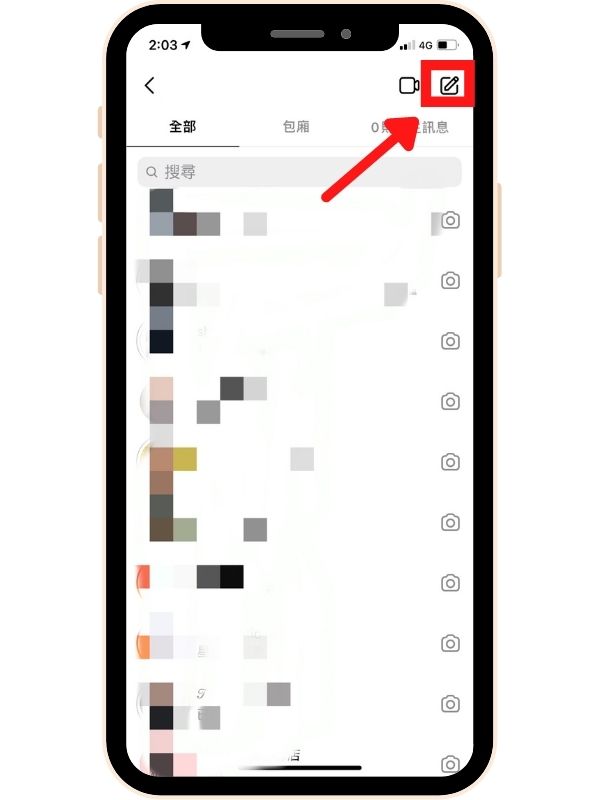
第二步驟
這裡面可以拉入你想加入誰進入這個群組聊天室。
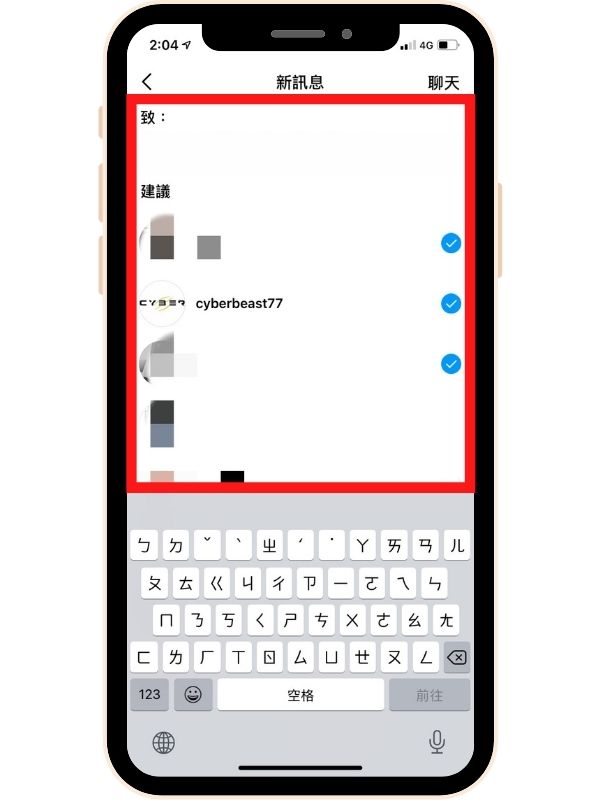
第三步驟
加入好你的好友之後,點擊右上角的 “聊天” 。
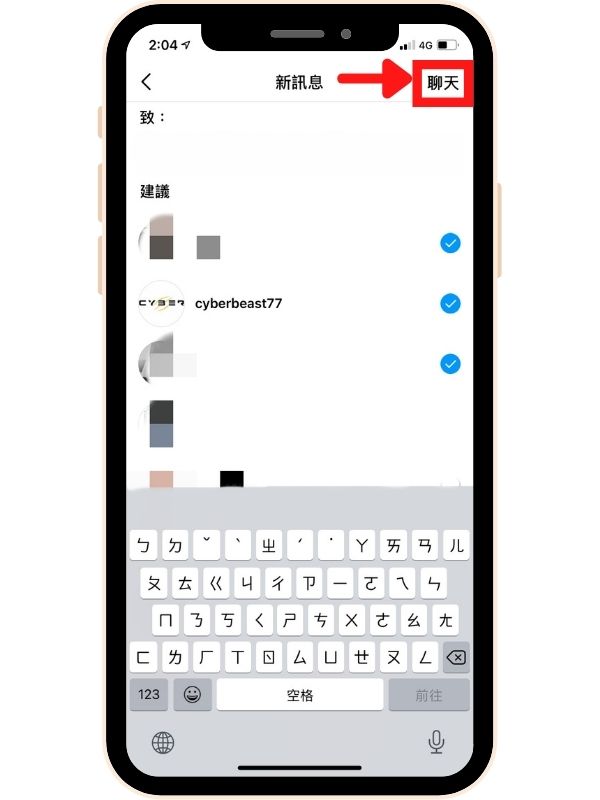
第四步驟
進入聊天之後可以看到上面顯示著 “你可以在這裡新增或移除成員,以及管理通知” 再點擊進去。
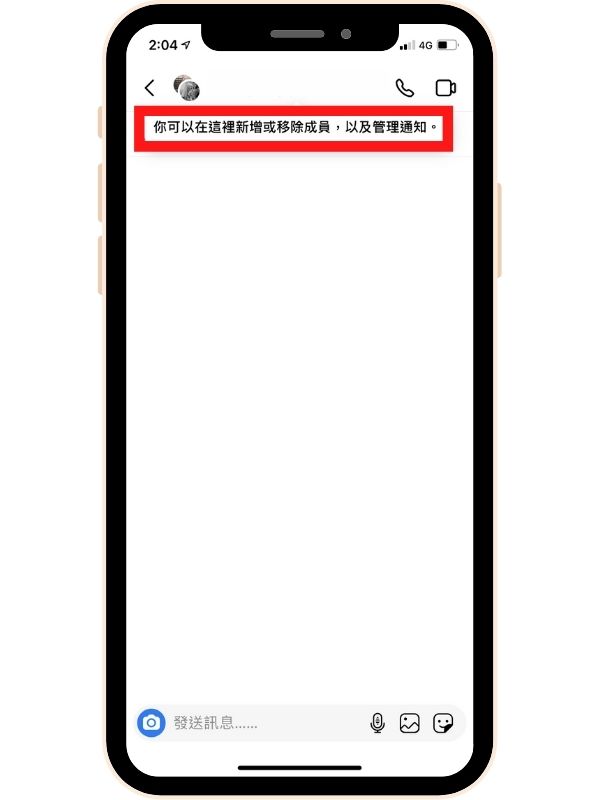
第五步驟
進入之後這邊可以設定以下這些選項
1.聊天室的設定
- 群組名稱:可以想一個可以當你們聊天的主題
- 主題:可以改變聊天室的背景顏色
2. 通知的設定
- 關閉訊息通知:如果群組有人有回覆訊息之類的,關閉訊息通知,手機都不會顯示通知。
- 關閉 @ 提及的通知:如果群組中有人想要標示@你的話,只要關閉這個@提及通知就不會顯示出來
- 關閉來電通知:關閉來電通知話,手機上就不會顯示來電訊息。
- 需要批准才可以加入:如果有人想加入這個群組聊天室必須透過聊天室的創辦人或管理人批准才能進入。
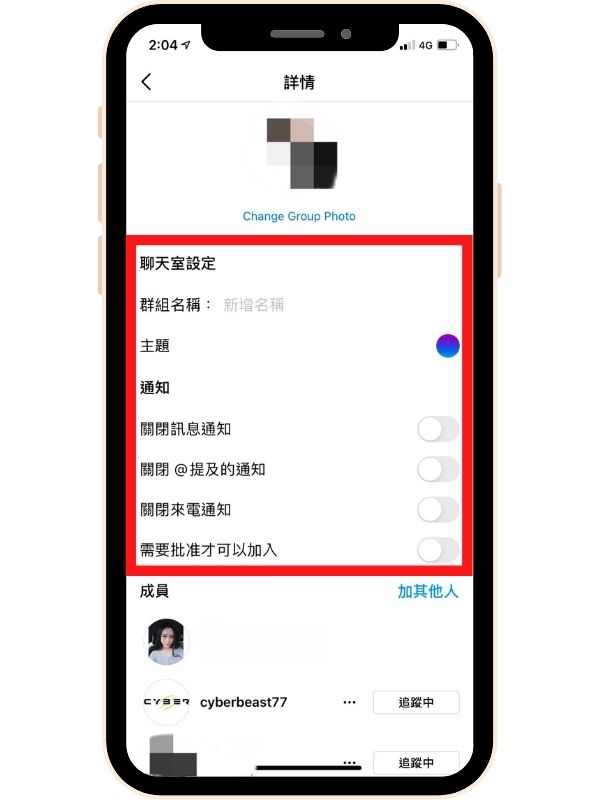
第六步驟
如果想要更改這個人在群組聊天室裡的設定,可以選擇以下想更變的內容。
- 限制
- 封鎖
- 檢舉
- 從群組移除
- 指派為管理員
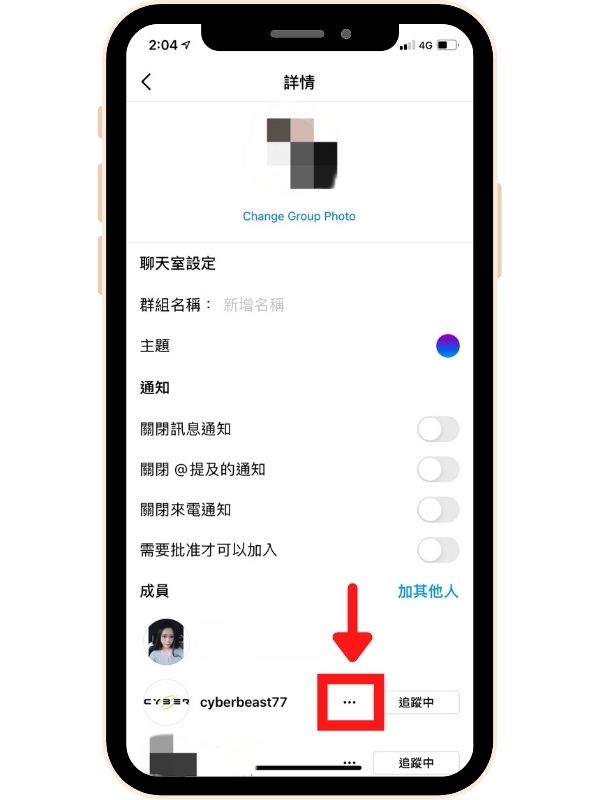
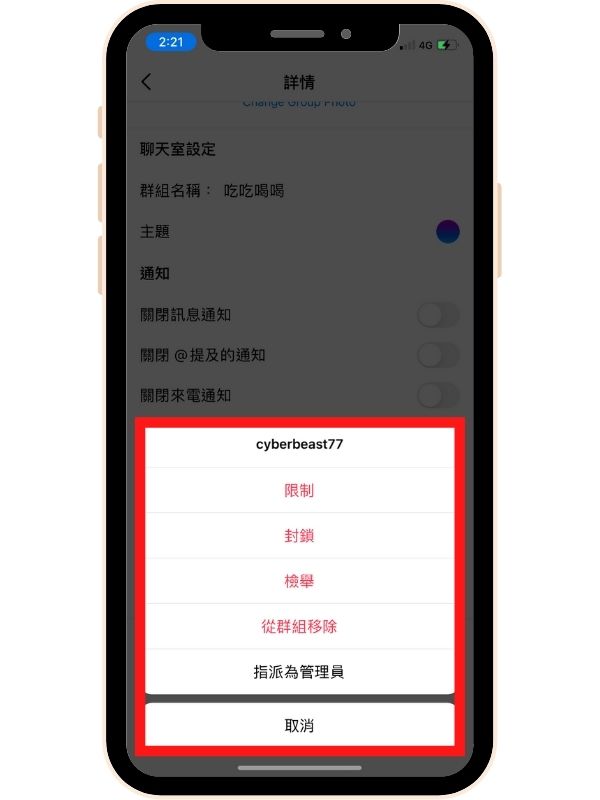
第七步驟
退出聊天室或結束聊天室分別為:
- 退出聊天室:自己個人不會收到群組聊天室的任何訊息。
- 結束聊天室:在群組聊天室所有人包括自己都會從這個群組聊天室移除
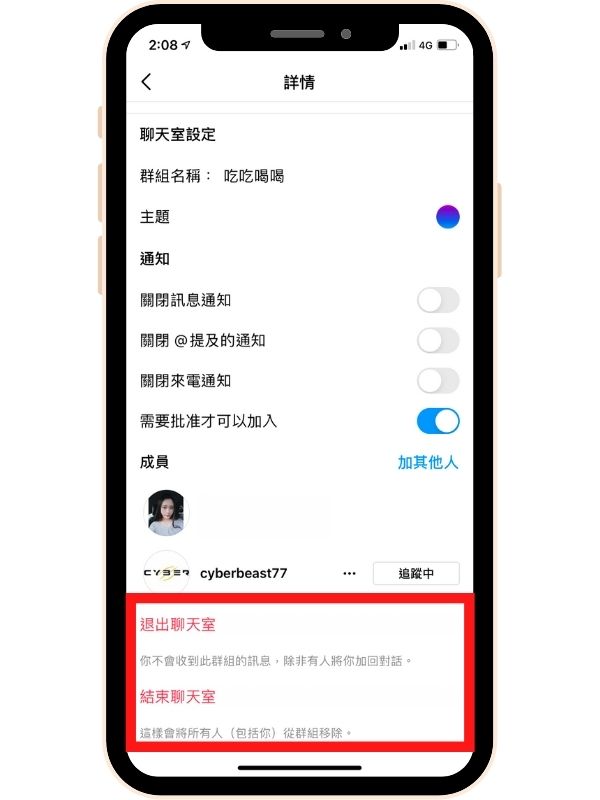
總結
雖然群組聊天室非常方便,但如果裡面人太多加上通知訊息沒有關閉的話也會導致你的手機訊息量不斷間,所以如果真的要跟親朋好友一起在群組聊天室裡共同聊天的話,建議可以考慮先將提醒通知關掉會比較好,只是這樣有時候也會無法立即知道重要的訊息。
相關文章
